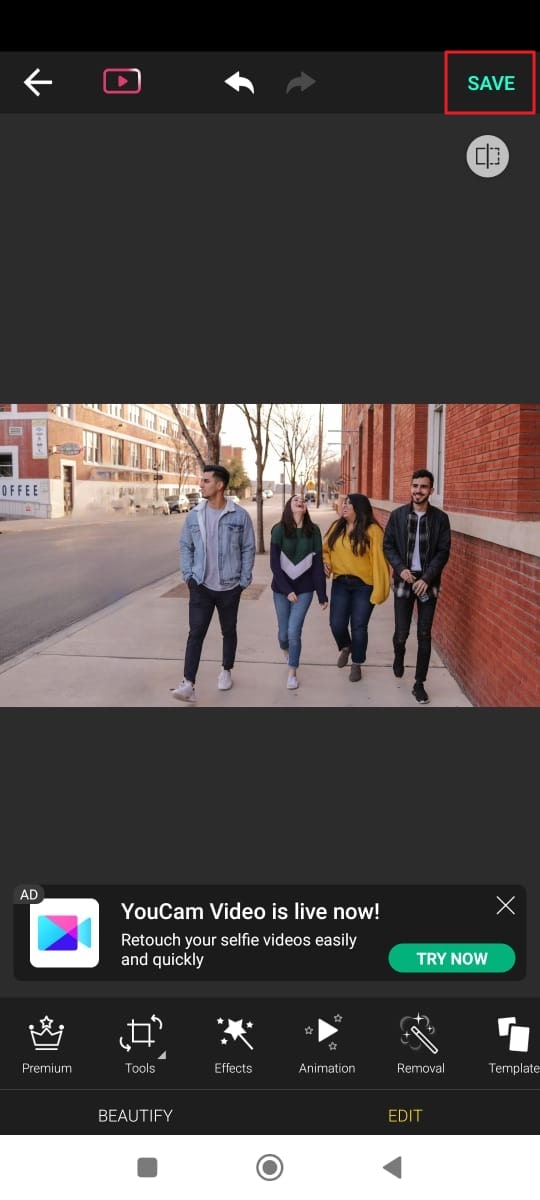写真は、仕事や家族の思い出を生き生きと残すための最良の方法の 1 つです。このデジタル化された世界では、人々は美しい思い出を写真に保存して保存し、共有することを好みます。しかし、望ましくない物体や人物が写真に写り込んでしまうことがあります。これにより、画像の品質が低下し、共有できなくなります。
したがって、この問題を解決するために、知的な開発者は背景から人を削除する、オブジェクト削除アプリケーションを作成しました。この問題に対する信頼できるツールの 1 つは AniEraser です。ただし、この記事では他のオブジェクト消しゴムについても説明します。

方法 1: 最高の背景人物リムーバー - AniEraser
AniEraser は、あらゆる写真の背景から人物を削除できる、非常に認知度が高く信頼できるアプリです。人工知能を利用しているため、特に選択されたオブジェクトのみを写真から削除します。さらに、数回クリックするだけで望ましい結果が得られます。このツールのユーザー インターフェイスは整然としていて、楽しい色の組み合わせで構成されているため、ユーザーは主にその使用を楽しんでいます。
さらに、このツールは使いやすく、1 つのライセンスで 3 つのサポートされているプラットフォームすべてで使用できるため、この写真の編集が初めてでも心配する必要はありません。背景の人物を削除するのは非常に簡単なので、スキルを習得していなくても実行できます。つまり、不要な人物や物体を削除して写真の外観をカスタマイズするのに最適なツールです。
サポートされているプラットフォーム
- Windows、Mac、iOS、オンライン
AniEraser の一般的な主な機能
- このツールを使用すると、写真をズームインして不要な物体や人物にマークを付け、正確に削除できます。
- また、写真のタイムスタンプ、ロゴ、影を削除して、気が散ることを避けるのにも役立ちます。画像からテキストを削除することもできます。
- 写真で顔のニキビを見つけた場合、このツールはそのニキビ跡を除去し、望ましい結果をもたらすのに役立ちます。
AniEraser を使って写真の背景から人物を削除する方法
以下の簡単な手順に従って、複雑な問題を引き起こすことなく、任意のデバイスで AniEraser ツールを使用してください。
ステップ 1 AniEraser を起動して写真をインポートします
開始するには、デバイスで AniEraser にアクセスし、起動します。ツールのメインインターフェイスから「アップロード/画像オブジェクト削除」を選択し、選択した画像を選択します。
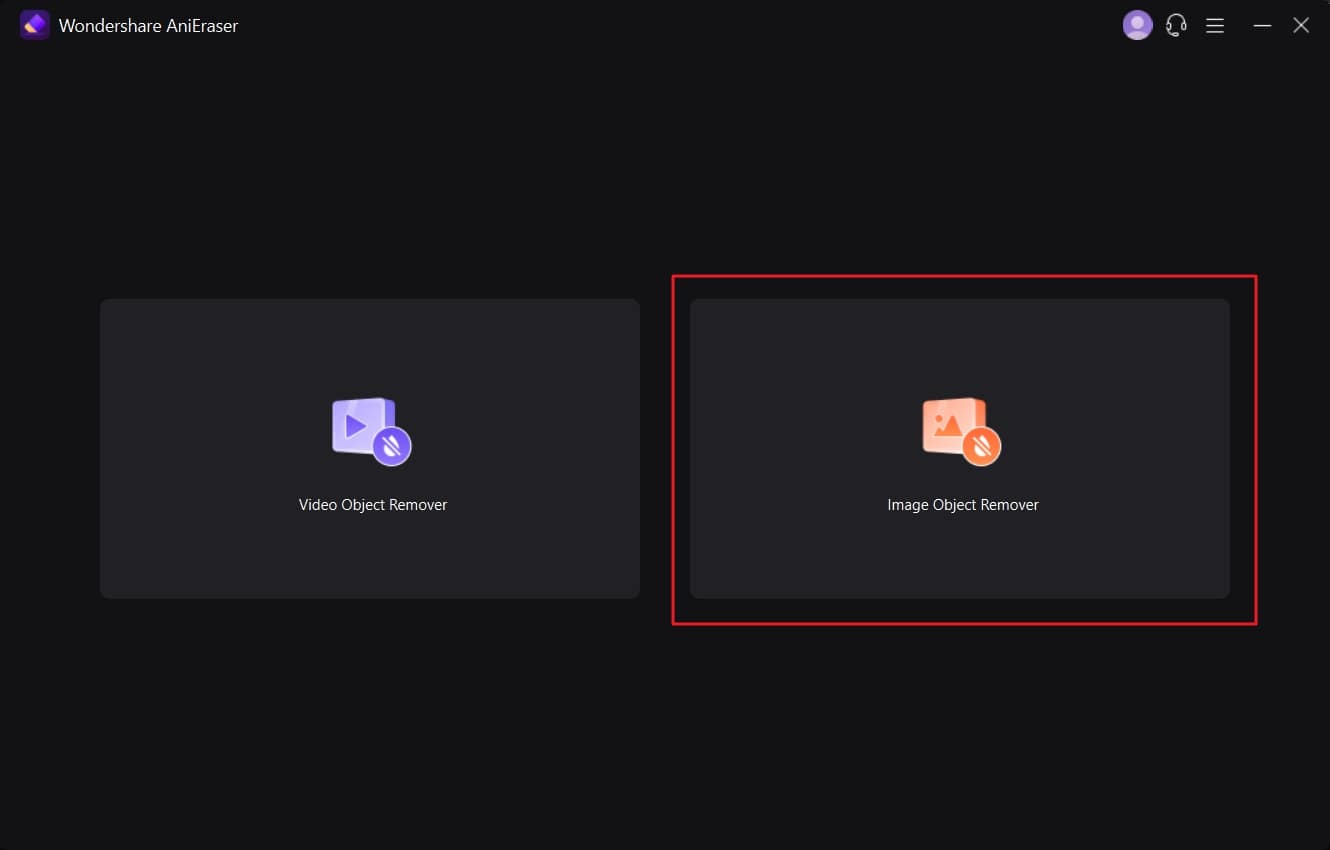
ステップ 2写真内の不要な人物を削除する
写真をインポートしたら、ブラシのサイズを調整して削除したい人物を強調表示し、「今すぐオブジェクトを消去/削除/すべて開始」をクリックします。
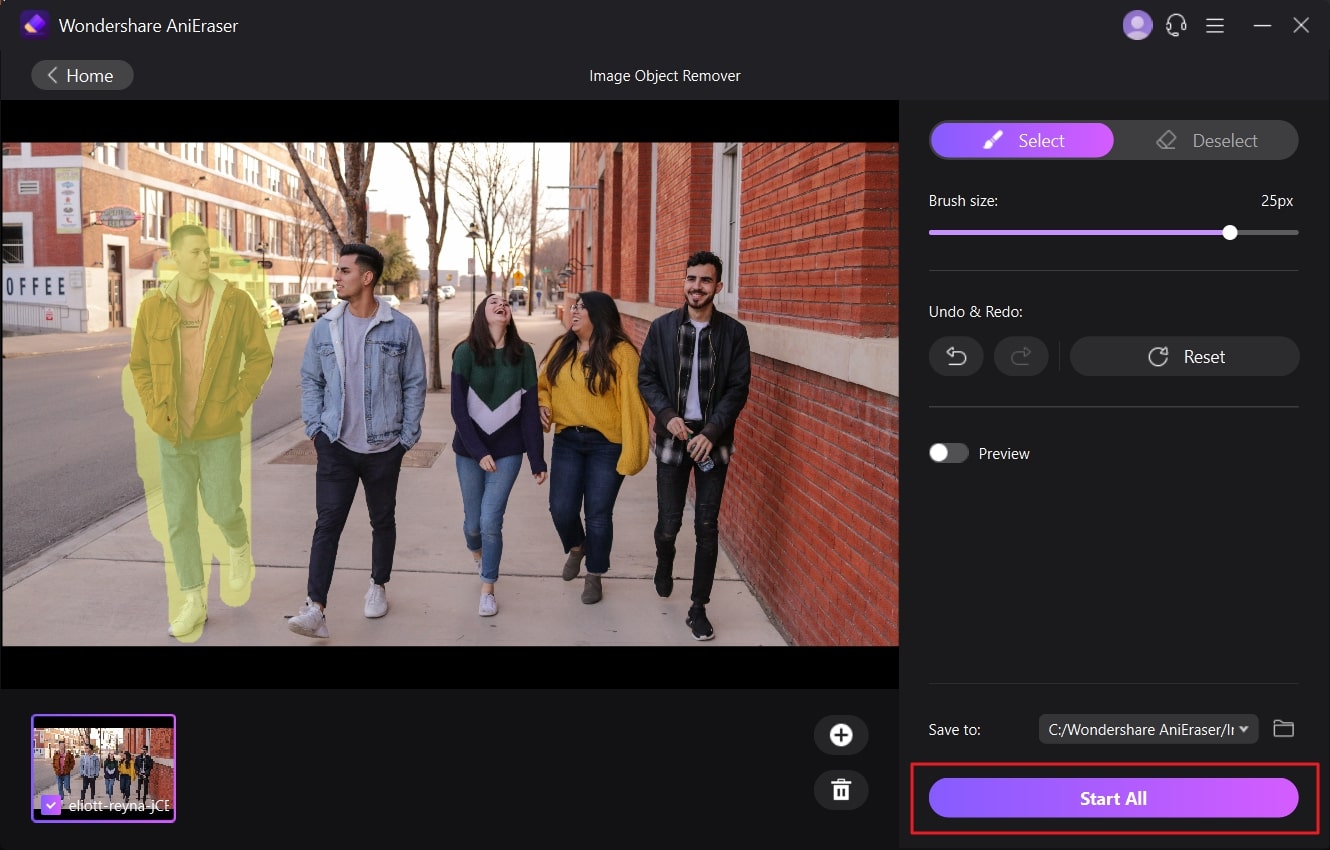
ステップ 3不要な人が写っていない写真を保存する
iPhoneの場合は「次へ」をクリックし、「カメラロールに画像を保存」を選択してください。ただし、オンライン版を使用する場合は、「ダウンロード」ボタンをクリックしてください。「すべて開始」ボタンを押すと、画像が自動的にデスクトップに保存されます。
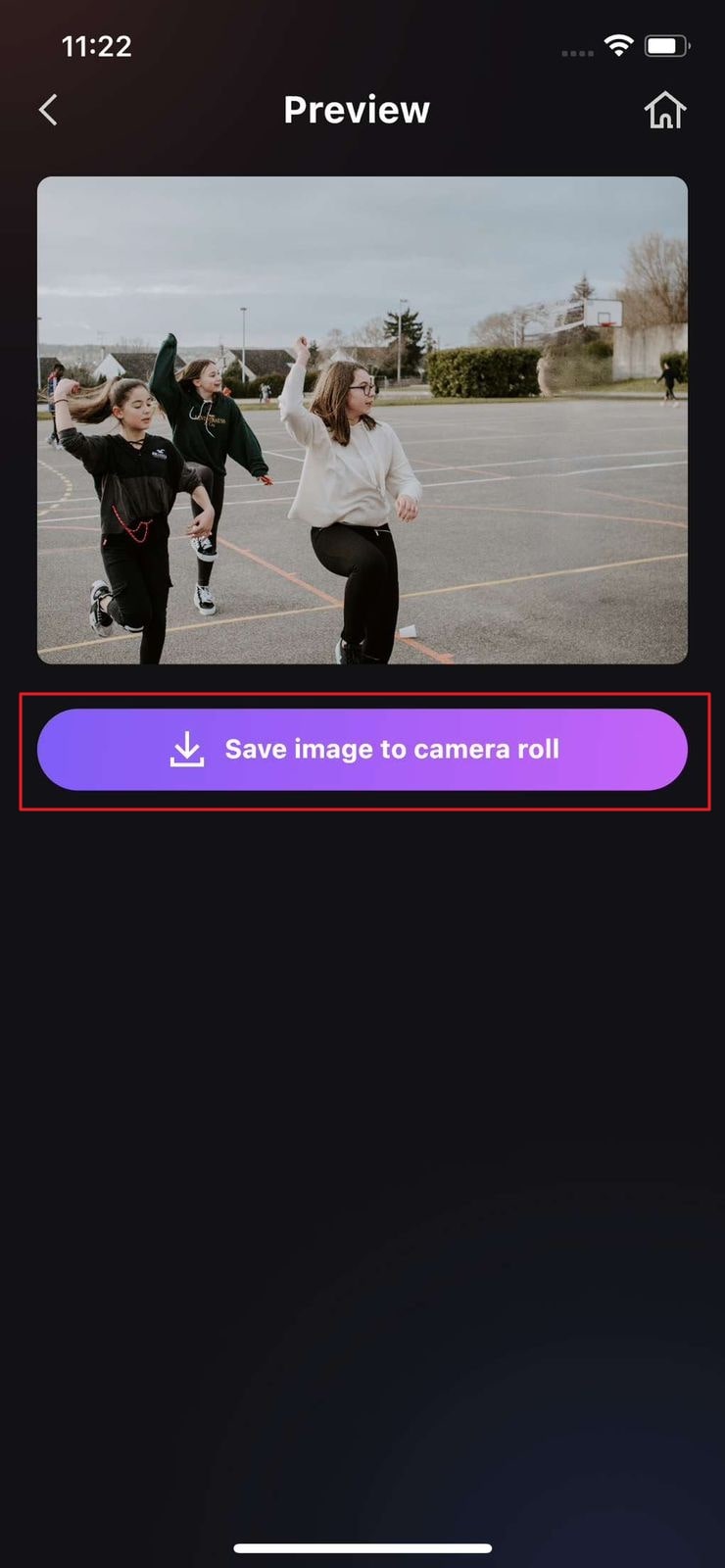
方法 2: Adobe Photoshop
これは、あらゆる画像変更を実装する最もよく知られたプラットフォームの 1 つです。このツールは、画像から背景の人物を削除する必要がある場合にも役立ちます。これを使用すると、写真をカスタマイズするだけでなく、プロ用途にも使用できます。ビジネスのデジタル化された販路を創出し、より多くの顧客を引き付け、ビジネスの成長を支援します。
さらに、写真に多次元の明るい色を追加して、写真をよりインタラクティブにすることができます。あなたがインスタグラマーの場合、スクロール停止グラフィックを追加して写真をよりパーソナライズするのに役立ちます。Adobe Photoshop を使用すると、創造性を写真に反映することも非常に簡単です。
サポートされているプラットフォーム
- Windows、Mac、iPad
Adobe Photoshop の基本的な主な機能
- 晴れた空、嵐の空、または美しい星空を写真に追加したい場合でも、あらゆることに役立ちます。空の置換機能を使用すると、単純な空を魅力的な空に置き換えることができます。
- スプレー ペイントやインク ウォッシュなど、生の画像に遊び心のある外観を与えるエフェクトがいくつか組み込まれています。このツールは、創造性を実現するためのイラストブラシも提供します。
- マスク機能は、写真内にピクセル完璧なベクター レイヤーを作成し、より芸術的な外観を与えるのに役立ちます。編集を行って、自分のビジョンに合った結果を得ることができます。
Adobe Photoshop を使用して写真内の不要な人物を削除する方法
Photoshop の初心者で、背景の人物を削除する方法がわからない場合は、以下のステップバイステップ ガイドに従ってください。
ステップ1
Adobe Photoshop をデバイスにダウンロードして起動します。次に、不要な人物を削除したい写真をインポートします。
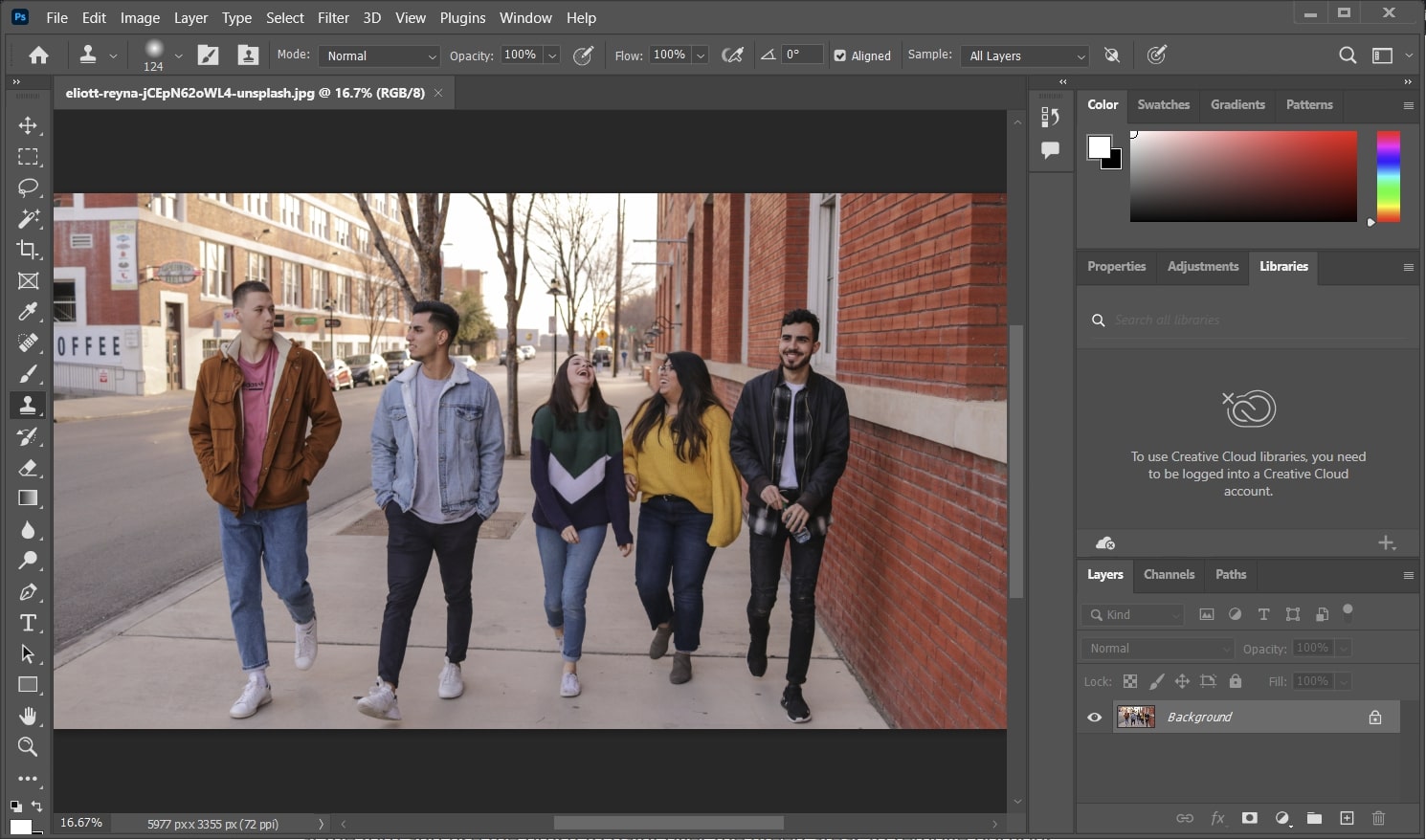
ステップ2
画像をインポートした後、「クイック選択」ツールを選択し、削除したい人物にマークを付けます。次に、マークされた人物を右クリックし、「コンテンツに応じた入力」をタップしてセクションを入力します。
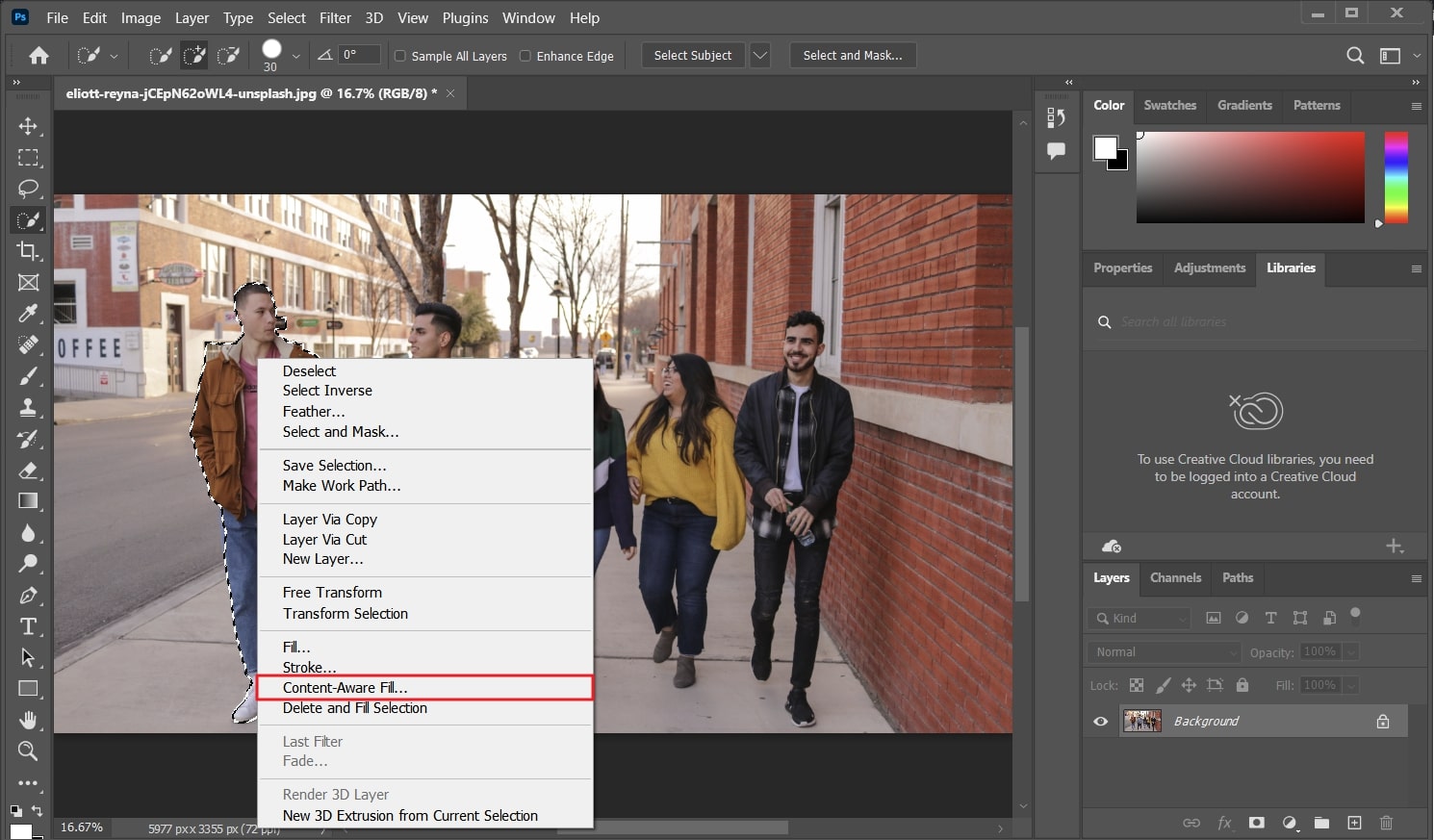
ステップ3
続いて「OK」ボタンをクリックし、不要な人物が映らない画像を端末に保存してください。
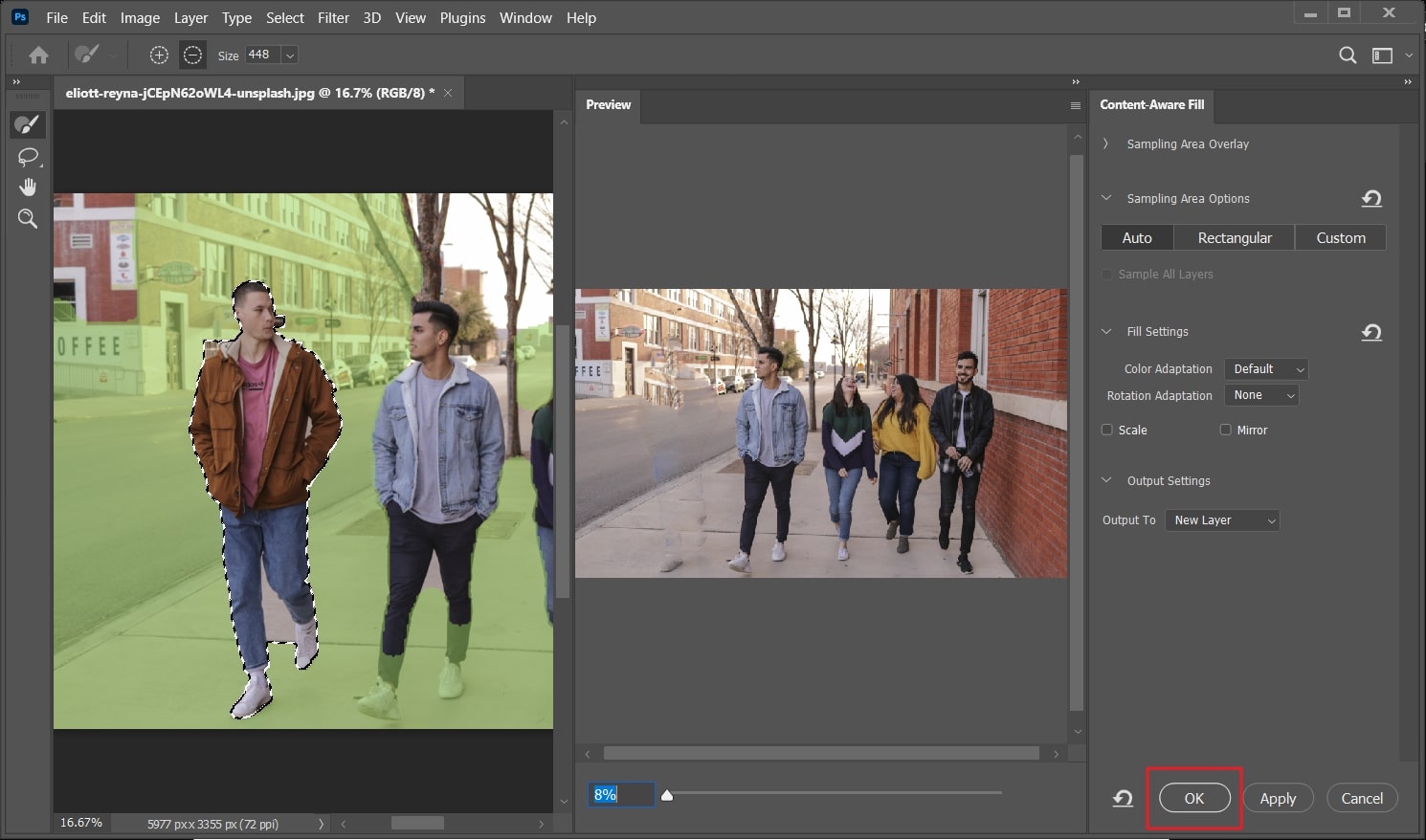
方法 3: スナップシード
Snapseed は、写真の背景から人物を削除するためによく使用されるアプリケーションです。これを使用すると、ポートレートのポーズを 3 つの異なる次元で修正できます。Snapseed を使用すると、目にさらに焦点を当てることができ、写真の肌をより滑らかにすることができます。さらに、2 枚の写真をブレンドすることも非常に楽しいプロセスです。
写真をよりクラシックにするには、ノワール効果を使用できます。さらに、38 の定義済みスタイルで写真にテキストを追加して、よりカスタマイズすることができます。その高度なアルゴリズムは、画像の表面構造を魔法のように実現します。
サポートされているプラットフォーム
Snapseed の主な特徴
- Snapseed を使用すると、画像を標準化されたサイズにトリミングしたり、さまざまな寸法で回転したりできます。
- 画像に微妙な輝きを加え、多重露出の写真の素晴らしい外観を引き出すのに役立ちます。
- このアプリケーションでは、調整可能なフレーム、傷、光漏れ、リアルな粒子を追加するのが非常に簡単です。
Snapseedで写真の背景から人物を削除する手順
このセクションで説明する手順に従えば、Snapseed を使用して背景から人物を削除するのは非常に簡単です。
ステップ1
Play ストアまたは App Store からデバイスに Snapseed をダウンロードして開きます。メインインターフェイスから「+」アイコンをタップし、選択した写真を選択します。
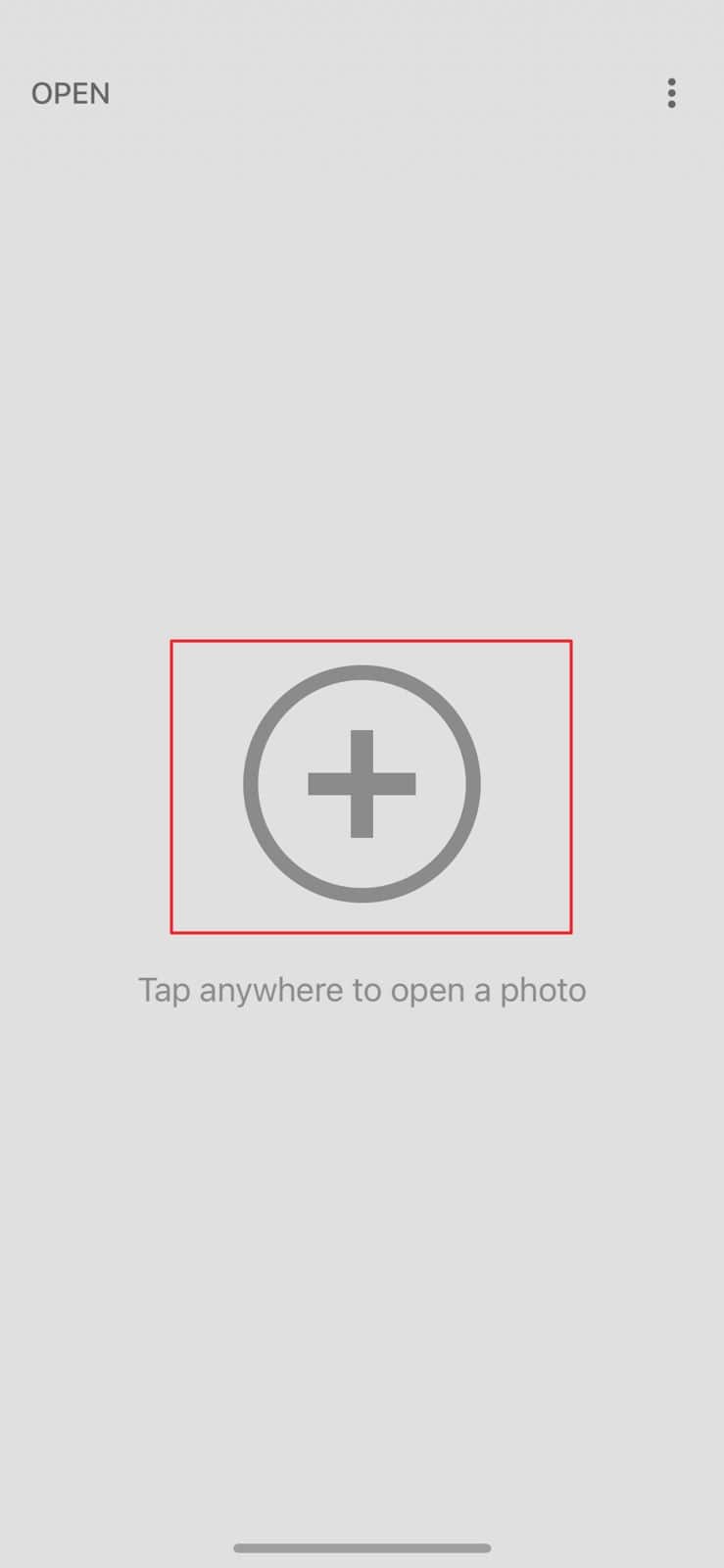
ステップ2
Snapseedに写真を追加したら、画面中央下から「ツール」を選択し、「修復」アイコンをタップします。その後、削除したい人を強調表示して「チェック」を選択します。
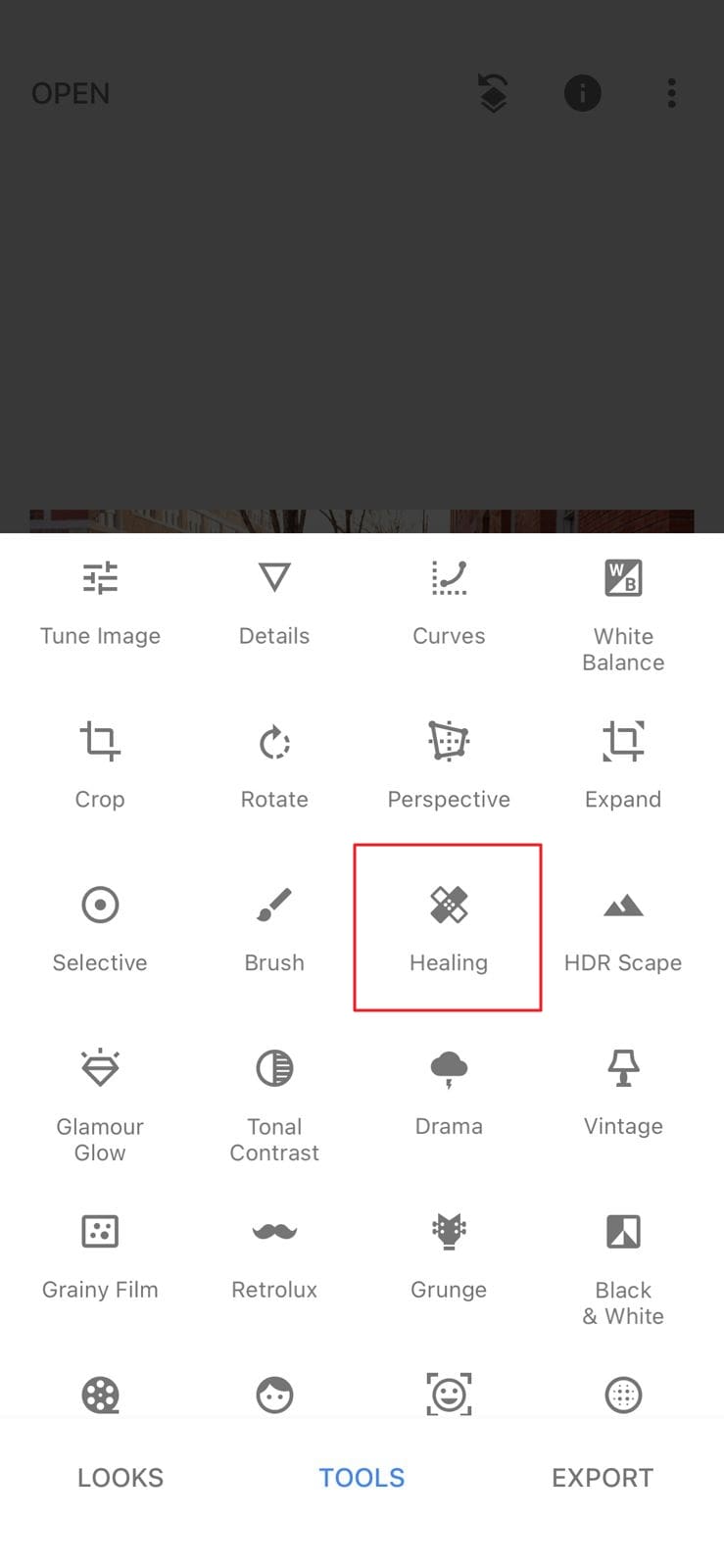
ステップ3
その後、「エクスポート」ボタンをタップし、「保存」オプションを選択します。これで、招待されていない人がいない状態で写真がデバイスに保存されます。
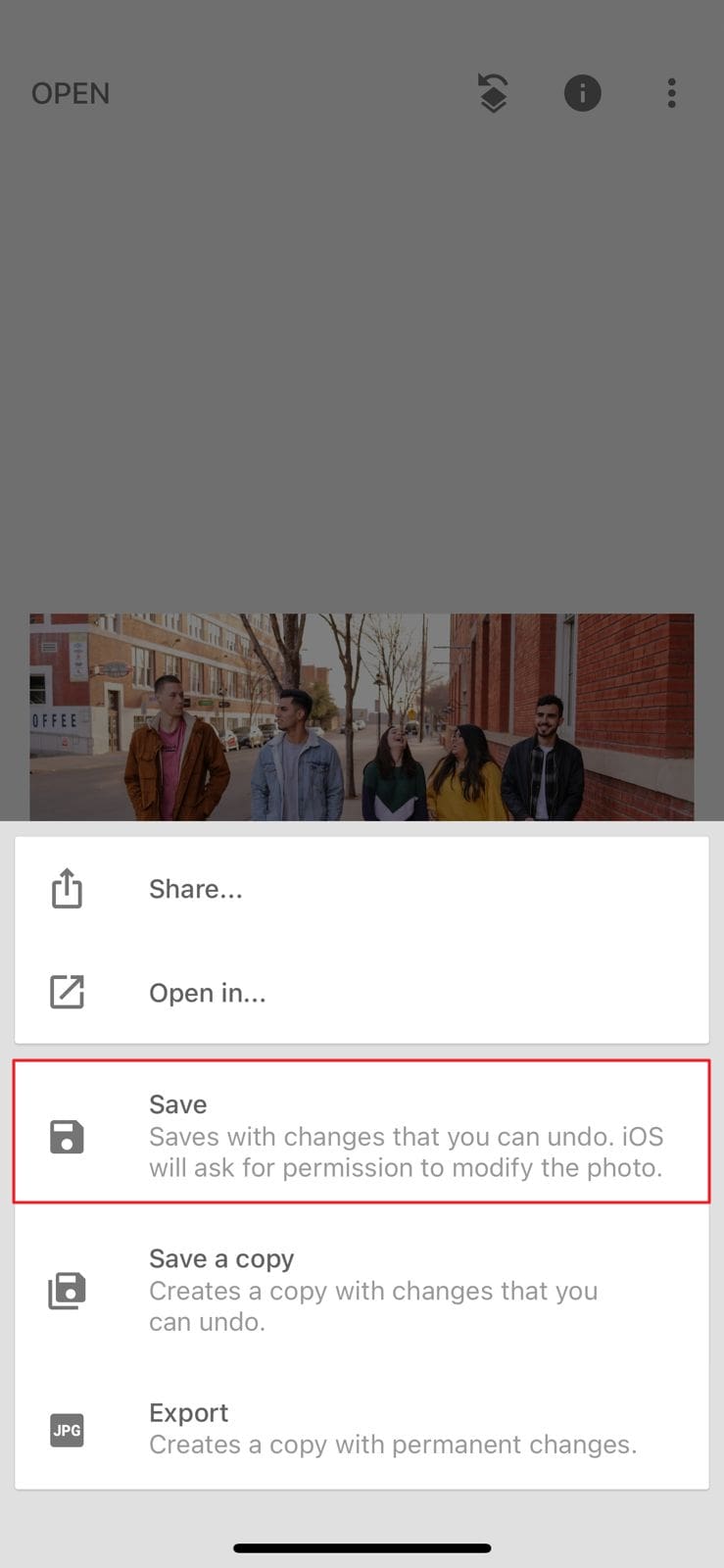
方法 4: YouCam パーフェクト
このアプリケーションは、画像から背景の人物を削除するなどのタスクを実行することで有名です。使いやすいアプリなので、技術的なスキルがなくても使用できます。不要な人物を削除するだけでなく、写真をより美しくするのにも役立ちます。これは、生の画像を傑作に変えるための完璧なソリューションです。
さらに、YouCam Perfect のインターフェイスは美しいので、最高のユーザー エクスペリエンスを得ることができます。自撮りビデオの録画と編集も、このアプリケーションを使用すると非常に簡単で楽しいものになります。
サポートされているプラットフォーム
- アンドロイド、iOS
YouCam Perfect の主要な機能の補足
- カスタマイズされたコラージュやフォト フレームの作成に役立ち、写真に驚くべき効果やフィルターを追加することもできます。
- 画像のどこにでも追加して、画像をより魅力的にすることができる、いくつかの具体的な形状と色があります。
- YouCam Perfect は、数回クリックするだけで写真をインスタ映えできる InstaFit 機能をサポートしています。
YouCam Perfect を使用して写真の背景から不要な人物を削除するガイド
YouCam Perfect を使用して写真から不要な人物を削除する手順は、Android と iOS でほぼ同じです。プロセスを簡単にするには、以下の手順に従ってください。
ステップ1
YouCam Perfect をデバイスにインストールし、起動してプロセスを開始します。ツールのインターフェースから「写真編集」オプションを選択し、不要な人物を切り取りたい写真をインポートします。

ステップ2
次の画面で「ツール」をタップし、「削除」を選択します。次に人物から削除したい人物にチェックを入れて「適用」ボタンをタップすると人物が削除されます。
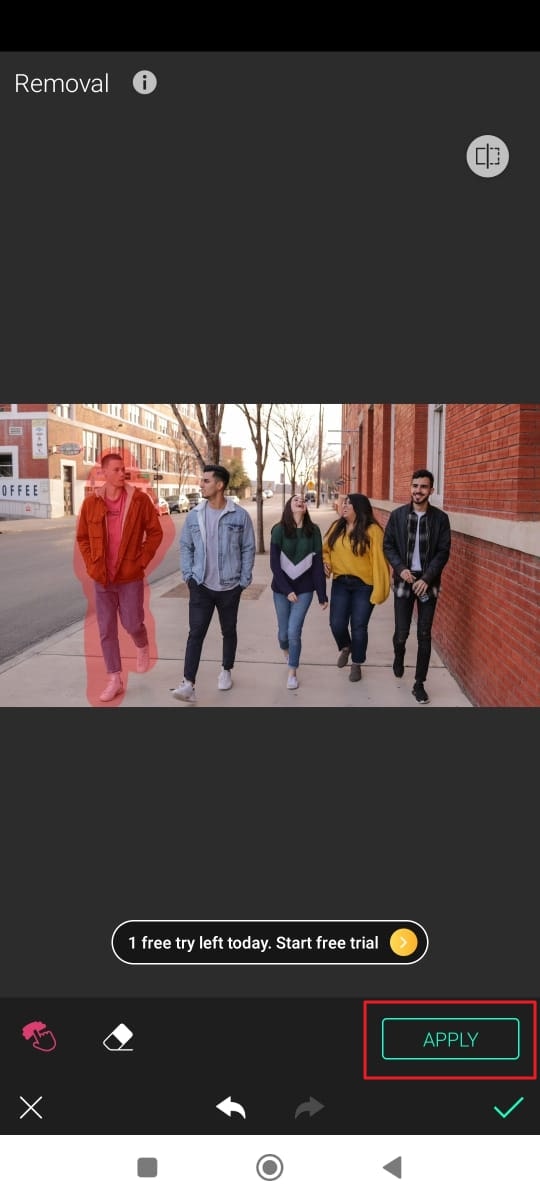
ステップ3
次に、「チェックマーク」アイコンをタップして変更を保存します。画像をギャラリーに保存するには、画面の右上隅にある「保存」オプションを選択します。